Comment afficher tous vos comptes d'abonnés dans WordPress (4 façons)
Publié: 2022-05-26Voulez-vous afficher tous vos comptes d'abonnés dans WordPress ?
Afficher le nombre total d'abonnés sur votre site WordPress est un moyen simple de renforcer votre preuve sociale et votre autorité.
Dans cet article, nous allons vous montrer comment développer votre audience en affichant tous vos nombres d'abonnés dans WordPress.
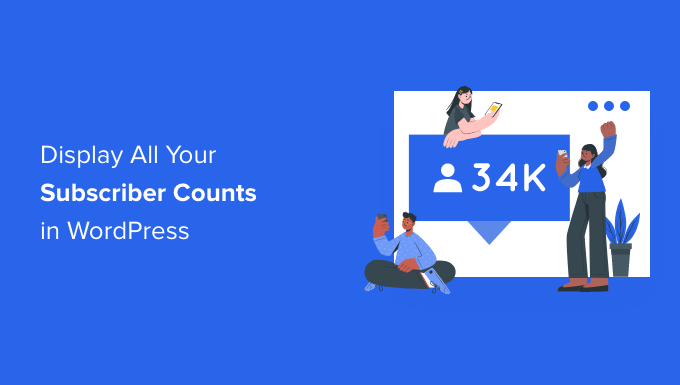
Pourquoi afficher votre nombre d'abonnés dans WordPress ?
Un nombre d'abonnés est le nombre de personnes abonnées à un service ou à une plateforme. Vous verrez souvent le nombre d'abonnés ou d'abonnés sur les sites de médias sociaux populaires.
L'ajout de votre nombre d'abonnés à WordPress est une forme de preuve sociale.
Si les utilisateurs voient que beaucoup de gens sont des abonnés ou des abonnés, ils sont plus susceptibles de voir votre site Web comme une autorité dans votre créneau de blogs.
Par exemple, chez WPBeginner, nous affichons notre nombre total de lecteurs pour encourager les autres visiteurs à suivre ou à s'abonner.

Il existe toutes sortes de nombres d'abonnés différents que vous pouvez afficher sur votre site, y compris les abonnés à la newsletter par e-mail, les utilisateurs du site d'adhésion, les abonnés aux réseaux sociaux, etc.
Cela étant dit, examinons comment vous pouvez afficher tous vos comptes d'abonnés dans WordPress. Utilisez simplement les liens rapides ci-dessous pour accéder directement à la méthode que vous souhaitez utiliser.
- Affichage de plusieurs comptes de followers sur les réseaux sociaux avec un plugin WordPress
- Affichage du nombre de followers individuels sur les réseaux sociaux dans WordPress
- Affichage du nombre d'abonnés de votre liste de diffusion dans WordPress
- Affichage du nombre total d'utilisateurs enregistrés dans WordPress
Méthode 1. Affichage de plusieurs comptes d'abonnés sur les réseaux sociaux avec un plugin WordPress
Avec cette méthode, vous pouvez afficher plusieurs comptes d'abonnés sur les réseaux sociaux sur votre site Web WordPress. Si vous avez un grand nombre de médias sociaux sur différents réseaux, cela peut être un excellent moyen de montrer votre autorité.
Pour ce faire, nous utiliserons le plugin Ultimate Social Icons. Il s'intègre à plus de 200 plates-formes et vous permet d'afficher facilement le nombre d'abonnés pour plusieurs réseaux à la fois.
La première chose à faire est d'installer et d'activer le plugin. Pour plus de détails, consultez notre guide étape par étape sur la façon d'installer un plugin WordPress.
Lors de l'activation, il y aura une nouvelle option de menu appelée "Ultimate Social Media Icons" dans votre panneau d'administration WordPress.
Vous devez cliquer dessus pour afficher les paramètres du plugin.
Cliquez ensuite sur "Quelles icônes voulez-vous afficher sur votre site ?". déroulant et cochez la case des icônes sociales que vous souhaitez afficher.
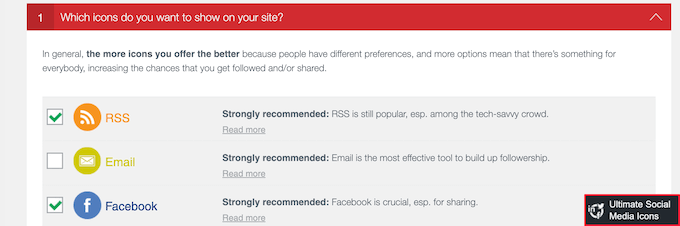
Ensuite, cliquez sur 'Que voulez-vous que les icônes fassent ?' menu déroulant. Ici, vous pouvez configurer les actions que les visiteurs peuvent effectuer lorsqu'ils interagissent avec vos icônes.
Par exemple, si vous avez sélectionné Facebook, vous avez la possibilité pour les utilisateurs d'aimer votre page, de visiter votre page, etc.
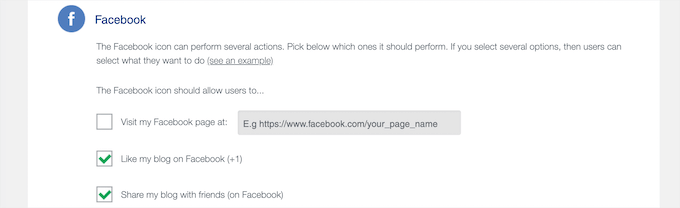
Ensuite, cliquez pour développer le 'Où doivent-ils être affichés ?' section.
Ici, vous pouvez choisir où vos icônes apparaîtront.
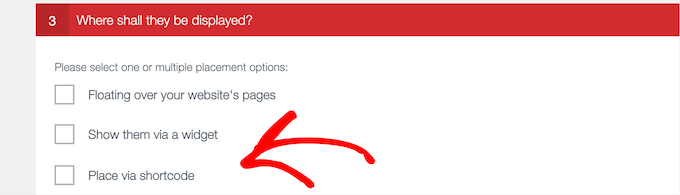
Vous aurez plusieurs options, notamment les ajouter dans un widget, les faire survoler votre site, utiliser un code court, etc.
Si vous souhaitez disposer de la flexibilité nécessaire pour placer le nombre d'abonnés n'importe où sur votre site, cochez la case "Placer via un code court".
Cela vous donne un shortcode que vous pouvez ajouter n'importe où sur votre site WordPress.

Si vous utilisez l'option shortcode, assurez-vous de copier le shortcode, car nous l'ajouterons à votre site ultérieurement.
Il est maintenant temps de configurer votre nombre d'abonnés. Cliquez simplement sur le menu déroulant "Voulez-vous afficher les décomptes à côté de vos icônes", puis cliquez sur le bouton radio "Oui".
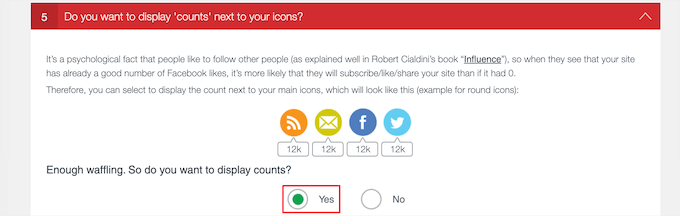
En dessous, vous devrez peut-être saisir des informations supplémentaires, en fonction des plates-formes et des services que vous avez sélectionnés précédemment.
Par exemple, pour afficher votre nombre d'abonnés Facebook, vous devrez entrer l'identifiant de votre page Facebook.
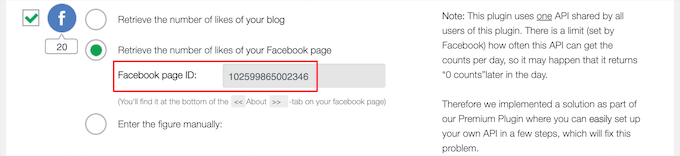
Le plugin explique bien les actions que vous devez entreprendre et les informations que vous devrez saisir pour chaque réseau social.
Une fois que vous avez terminé de configurer les paramètres du plugin, faites défiler vers le bas de la page et cliquez sur le bouton "Enregistrer tous les paramètres".
Maintenant, vous pouvez ajouter vos boutons de comptage de partage social à votre blog WordPress.
Vous pouvez les ajouter à n'importe quelle publication, page ou zone de widget. Pour l'ajouter à un article, ouvrez simplement l'article de blog que vous souhaitez modifier.
Ensuite, cliquez sur l'icône "Plus" ajouter un bloc et recherchez "Shortcode", puis sélectionnez le bloc.
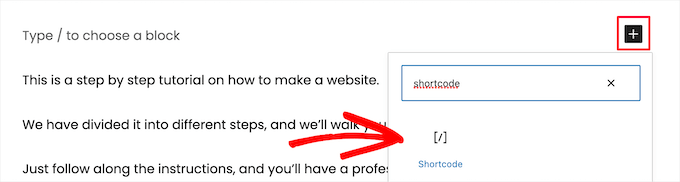
Ensuite, collez le shortcode du plugin que vous avez copié précédemment.
Ensuite, cliquez sur le bouton "Mettre à jour" ou "Publier" pour enregistrer vos modifications.
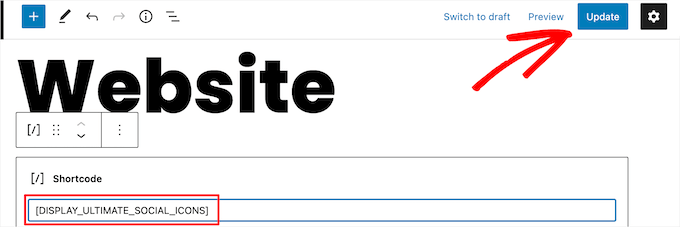
Maintenant, vous pouvez visiter votre site Web pour voir le nombre de vos abonnés sur les réseaux sociaux en direct.
Si vous souhaitez ajouter le shortcode à une page ou à une zone de widget, les étapes seront similaires.
Pour en savoir plus, consultez notre guide du débutant sur la façon d'ajouter un shortcode dans WordPress.
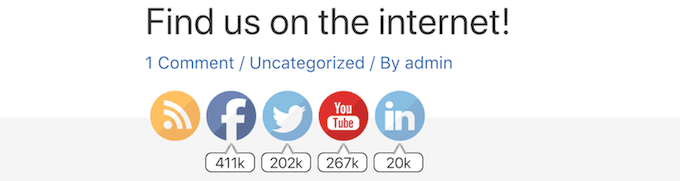
Méthode 2. Affichage du nombre d'abonnés individuels sur les réseaux sociaux dans WordPress
Cette méthode consiste à afficher le nombre d'abonnés individuels sur les réseaux sociaux pour Facebook, YouTube et Twitter.
Si vous êtes très actif et que vous avez un large public sur un réseau de médias sociaux spécifique, c'est une excellente option.
Affichez votre nombre d'abonnés Facebook dans WordPress
Si vous avez un grand nombre de followers sur Facebook, vous pouvez facilement afficher ce nombre de followers sur votre site.
Pour ce faire, vous utiliserez le plugin de la page Facebook. Ceux-ci fonctionnent de la même manière que les plugins WordPress standard, mais sont créés par Facebook.
Tout d'abord, vous devez vous rendre sur le site Web Meta for Developers pour créer votre code d'intégration de plug-in. Vous verrez une liste de tous les différents plugins Facebook que vous pouvez ajouter à votre site Web.
À partir de là, sélectionnez "Page Plugin" dans la barre latérale gauche.
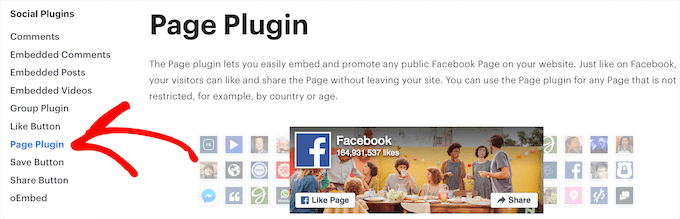
Ensuite, entrez l'URL de votre page Facebook. Ensuite, vous devez informer Facebook du contenu qu'il doit afficher sur votre site Web.
Au-delà de votre nombre d'abonnés, vous pouvez également afficher votre chronologie, vos événements ou vos messages.
Si vous souhaitez afficher plusieurs types de contenu, séparez simplement chaque valeur par une virgule. Par exemple, si vous vouliez afficher votre chronologie ainsi que les événements à venir, vous saisiriez "chronologie, événements".
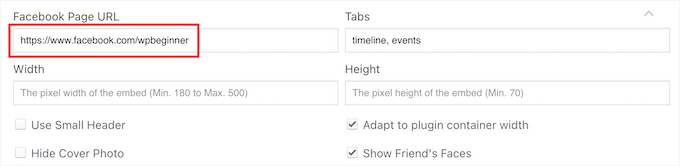
L'aperçu en direct se mettra à jour automatiquement afin que vous puissiez jouer avec les paramètres pour voir ce qui fonctionne pour vous. Vous pouvez également modifier la largeur et la hauteur de votre plugin Facebook.
Si vous souhaitez réduire la taille de votre contenu Facebook, vous pouvez cocher la case "Utiliser un petit en-tête". Vous pouvez même supprimer complètement la photo de couverture Facebook en cochant la case "Masquer la photo de couverture".
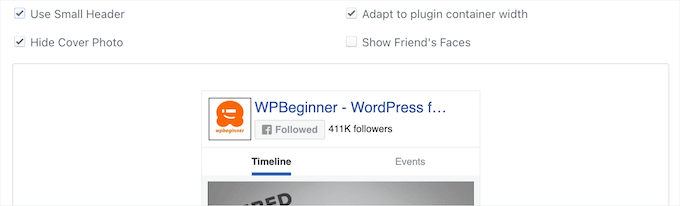
Une fois que vous êtes satisfait de ce que vous voyez dans l'aperçu, vous devez cliquer sur le bouton "Obtenir le code". Cela ouvre une fenêtre contextuelle contenant tous les différents codes d'intégration.
Dans cette fenêtre, sélectionnez l'onglet 'iFrame' et copiez le code.
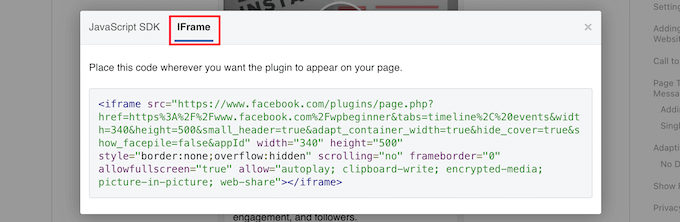
Ensuite, vous devez ouvrir la publication ou la page où vous souhaitez ajouter votre nombre d'abonnés Facebook.
Ensuite, cliquez sur l'icône d'ajout de bloc "Plus" et recherchez "HTML personnalisé", puis sélectionnez le bloc.
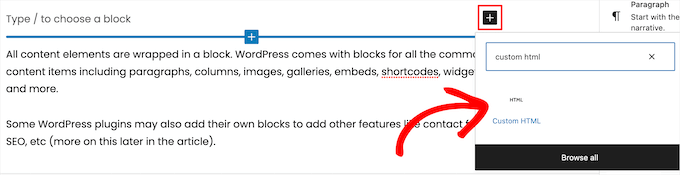
Après cela, collez votre code HTML dans ce bloc.
Vous pouvez également cliquer sur l'option "Aperçu" pour vérifier si le code HTML fonctionne correctement. Vous devriez maintenant voir votre nombre d'abonnés Facebook intégré à votre site Web WordPress.
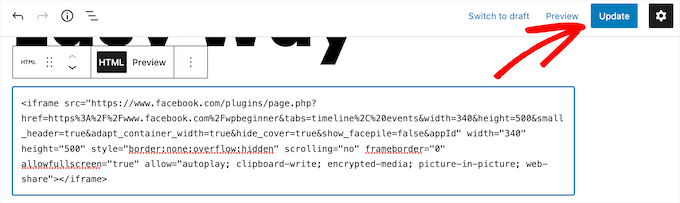
Si vous êtes satisfait de son apparence, cliquez sur le bouton "Publier" ou "Mettre à jour" pour enregistrer vos modifications. Pour en savoir plus, consultez notre guide sur la façon d'intégrer facilement du code iFrame dans WordPress.
Vous pouvez également ajouter votre nombre d'abonnés Facebook à n'importe quel widget ou zone de barre latérale de votre site. Cela peut être un excellent moyen d'afficher le nombre d'abonnés Facebook sur l'ensemble de votre site Web.
Pour cela, rendez-vous dans Apparence » Widgets . Ensuite, cliquez sur l'icône de bloc d'ajout "Plus" et recherchez "HTML personnalisé", puis sélectionnez le widget.

Ensuite, vous pouvez coller votre code HTML comme ci-dessus.

N'oubliez pas de cliquer sur le bouton "Mettre à jour" en haut de votre écran pour enregistrer vos modifications.
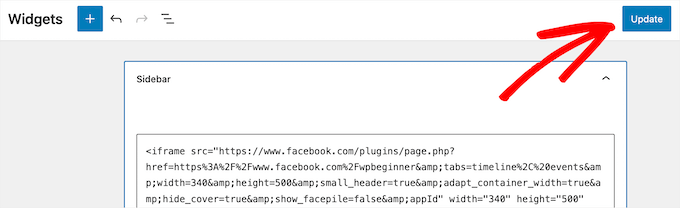
Maintenant, vous pouvez visiter votre site Web pour voir votre nombre d'abonnés Facebook en direct.

Affichez votre nombre d'abonnés YouTube dans WordPress
Semblable à Facebook, YouTube dispose d'un outil que vous pouvez utiliser pour afficher votre nombre d'abonnés YouTube. Cela permet aux visiteurs de voir facilement votre nombre total d'abonnés et de suivre votre chaîne.
Tout d'abord, vous devez connaître l'ID de votre chaîne YouTube. Pour le trouver, rendez-vous sur YouTube et cliquez sur l'icône de votre profil dans le coin supérieur droit.
Ensuite, cliquez sur 'Paramètres'. Ensuite, dans le menu de gauche, cliquez sur "Paramètres avancés". Cela ouvre un écran contenant votre identifiant de chaîne.
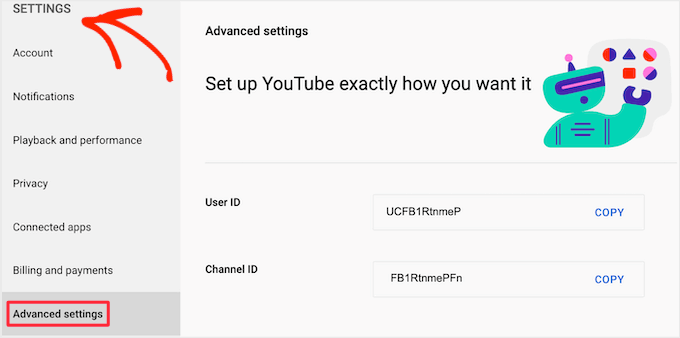
Une fois que vous avez ces informations, vous devez vous rendre sur le site Web des développeurs YouTube.
Maintenant, vous pouvez saisir votre ID dans le champ "Nom ou ID de la chaîne".
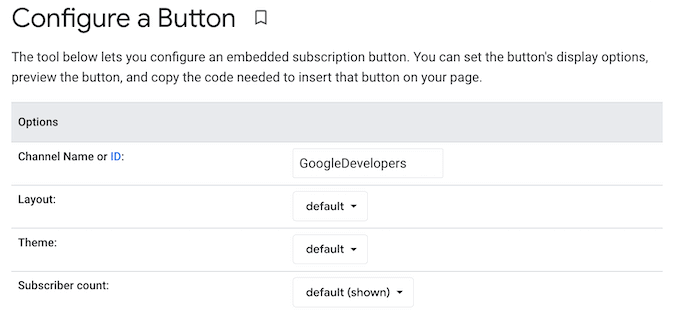
L'aperçu sera mis à jour pour afficher votre nombre total d'abonnés.
Il existe plusieurs façons de styliser votre bouton d'abonnement. Cela inclut l'affichage de votre photo de profil et du nom de votre chaîne.
Vous pouvez essayer différents paramètres pour voir ce qui fonctionne le mieux pour votre site.
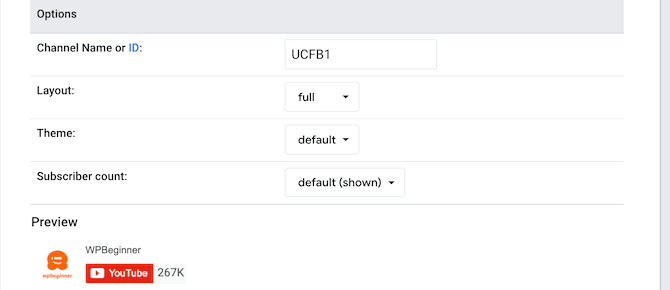
Lorsque vous personnalisez le bouton, YouTube met automatiquement à jour le code d'intégration. Lorsque vous êtes satisfait de l'apparence de votre bouton S'abonner, vous devez copier ce code.
Ensuite, vous pouvez coller le code d'intégration dans n'importe quelle publication, page ou zone de widget, comme ci-dessus.
Pour plus de détails, vous pouvez consulter notre guide sur la façon d'ajouter du HTML dans WordPress.
Voici à quoi cela ressemblait sur notre site de démonstration.
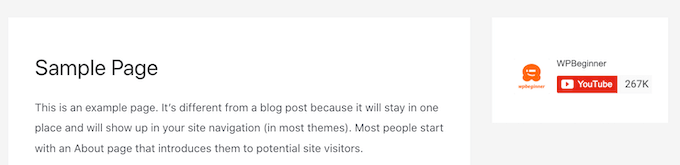
Affichez votre nombre d'abonnés Twitter dans WordPress
Si vous êtes actif sur Twitter et avez un large public, vous pouvez l'afficher sur votre blog WordPress.
Pour ce faire, le moyen le plus simple consiste à utiliser le plug-in Smash Balloon Twitter Feed Pro. C'est l'un des meilleurs plugins Twitter pour WordPress et il facilite l'affichage de votre flux Twitter et du nombre de vos abonnés.
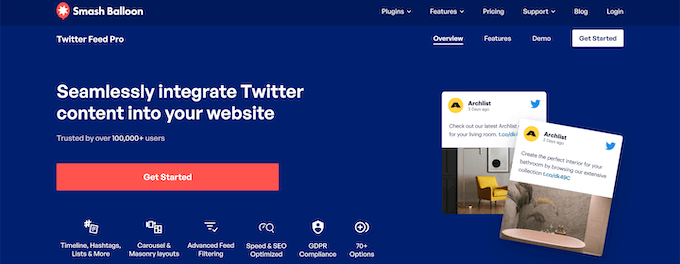
Ce plugin vous donne un contrôle total sur le contenu Twitter que vous souhaitez ajouter à votre site. Vous pouvez afficher le nombre et le flux de vos abonnés en utilisant le bloc inclus ou en l'ajoutant en tant que widget de la barre latérale.
Pour en savoir plus, consultez notre guide étape par étape sur la façon d'ajouter vos flux de médias sociaux à WordPress.
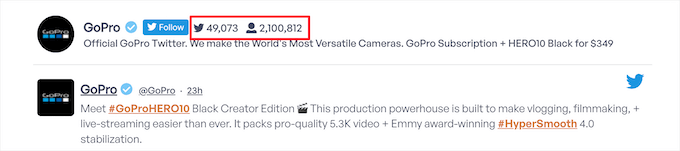
Méthode 3. Affichage du nombre d'abonnés de votre liste de diffusion dans WordPress
L'affichage du nombre d'abonnés à votre messagerie peut inciter les lecteurs à rejoindre votre liste de diffusion. Si vous avez une grande liste de diffusion, l'affichage du nombre d'abonnés sur votre site peut être une excellente preuve sociale.
Nous utiliserons Constant Contact, mais les étapes seront similaires si vous utilisez un service de marketing par e-mail comme HubSpot, Drip, Sendinblue ou un autre fournisseur.
La première chose que vous devez faire est de vous connecter à votre compte et de cliquer sur l'onglet "Contacts", puis sur l'option de menu "Contacts" plus petite.
Cela répertoriera le nombre total d'abonnés au courrier électronique que vous avez. Vous devez prendre note de ce numéro, car vous allez l'ajouter à votre site.
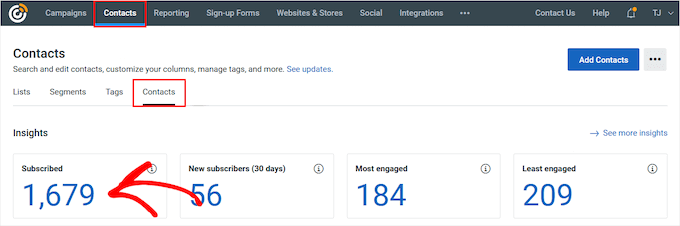
Ensuite, vous pouvez ajouter le nombre d'abonnés à n'importe quelle page, publication ou zone de widget de votre site.
Nous vous montrerons comment l'ajouter à un widget de la barre latérale, mais les étapes seront similaires si vous l'ajoutez à un autre emplacement.
Ensuite, allez dans Apparence » Widgets , cliquez sur l'icône de bloc d'ajout « Plus », recherchez le widget « Paragraphe » et sélectionnez-le.
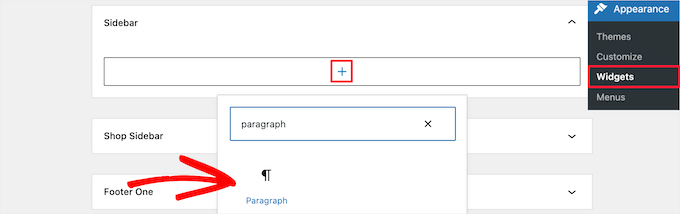
Ensuite, vous pouvez personnaliser le texte comme vous le souhaitez. Vous pouvez même ajouter le texte au-dessus de vos formulaires d'abonnement aux e-mails, des fenêtres contextuelles de bureau et mobiles, etc.
Une fois que vous avez terminé, assurez-vous de cliquer sur le bouton "Mettre à jour" pour enregistrer vos modifications.
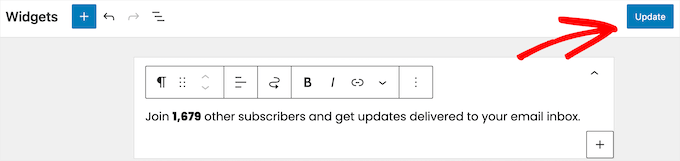
Maintenant, vous pouvez visiter votre site Web pour voir vos totaux d'abonnés par e-mail en direct.
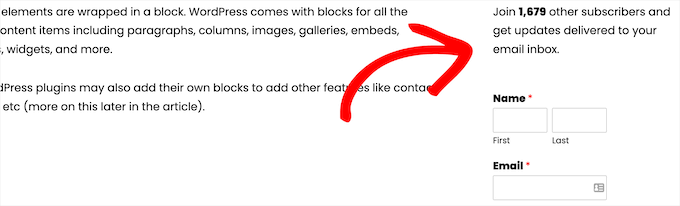
Bien que cette méthode ne soit pas automatisée, vous pouvez facilement mettre à jour le nombre de vos abonnés en vous connectant simplement à votre fournisseur de marketing par e-mail et en vous assurant que vos chiffres sont toujours exacts.
Vous pouvez en faire une tâche à mettre à jour chaque mois ou même chaque trimestre.
Méthode 4. Affichage du nombre total d'utilisateurs enregistrés dans WordPress
Certains sites Web permettent l'enregistrement des utilisateurs afin que les visiteurs puissent commenter, publier et effectuer d'autres actions sur le site.
D'autres sites tels que les sites d'adhésion, les cours en ligne, les forums WordPress, etc. permettent également l'enregistrement des utilisateurs lors de l'inscription.
Si vous avez un grand nombre d'utilisateurs enregistrés, vous pouvez afficher ce nombre pour encourager davantage d'inscriptions.
Cette méthode nécessite que vous ajoutiez du code à votre site WordPress. Si vous ne l'avez pas encore fait, consultez notre guide pour coller des extraits du Web dans WordPress.
Ensuite, vous pouvez ajouter l'extrait de code suivant à votre fichier functions.php, dans un plugin spécifique au site ou en utilisant un plugin d'extraits de code.
// Function to return user count
function wpb_user_count() {
$usercount = count_users();
$result = $usercount['total_users'];
return $result;
}
// Creating a shortcode to display user count
add_shortcode('user_count', 'wpb_user_count');
Cet extrait de code crée un shortcode que vous pouvez utiliser pour afficher votre nombre d'utilisateurs enregistrés n'importe où sur votre site WordPress.
Vous devrez copier le shortcode suivant :
[nombre_utilisateurs]
Ensuite, ouvrez n'importe quelle page, publication ou zone de widget où vous souhaitez afficher le nombre d'utilisateurs.
Pour cet exemple, nous allons vous montrer comment l'ajouter à une zone prête pour les widgets de votre site. Mais les étapes sont similaires pour toute autre zone de votre site Web.
Allez simplement dans Apparence » Widgets , cliquez sur l'icône « Plus » ajouter un bloc, puis recherchez « HTML personnalisé » et sélectionnez le bloc.

Gardez à l'esprit que le shortcode affiche uniquement le nombre d'utilisateurs enregistrés. Si vous ne fournissez aucun contexte, il ne s'agit que d'un nombre aléatoire.
Pour vous assurer que les visiteurs comprennent que c'est votre nombre d'abonnés, c'est une bonne idée d'ajouter un texte de support. Par exemple, vous pouvez ajouter la mise en forme HTML suivante.
<p>There are <strong>[user_count]</strong> awesome people subscribed to this blog!</p>
Une fois la personnalisation terminée, assurez-vous de cliquer sur le bouton "Mettre à jour" pour enregistrer vos modifications.
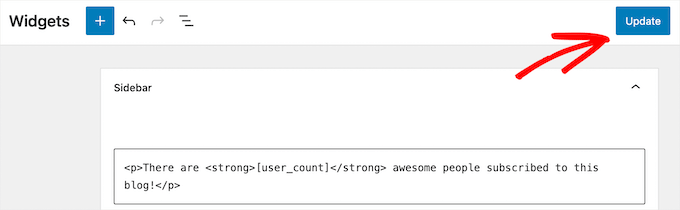
Maintenant, vous pouvez visiter votre site pour voir votre nombre d'utilisateurs enregistrés en direct.
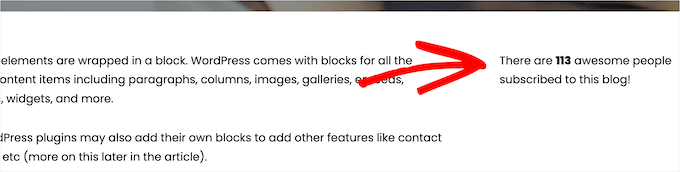
Si vous ne vous sentez pas à l'aise pour modifier le code de votre site, une autre option consiste à utiliser un plugin. Pour en savoir plus, consultez notre guide sur la façon d'afficher le nombre total d'utilisateurs enregistrés dans WordPress.
Vous pouvez également afficher une liste des utilisateurs récemment enregistrés dans un format de liste. Pour en savoir plus, consultez notre guide sur la façon d'afficher les utilisateurs récemment enregistrés dans WordPress.
Augmenter votre nombre d'abonnés et d'abonnés dans WordPress
L'affichage de vos grands nombres d'abonnés peut donner à vos utilisateurs l'impulsion dont ils ont besoin pour convertir. Cependant, il est toujours possible d'améliorer vos taux de conversion en affichant encore plus de preuves sociales.
Voici quelques-uns des meilleurs plugins WordPress qui vous aideront à développer encore plus vos abonnés et vos abonnés :
- TrustPulse - il utilise l'effet FOMO et affiche une bulle de notification des actions récentes des utilisateurs pour aider à augmenter les conversions jusqu'à 15%.
- Smash Balloon - l'un des meilleurs plugins de médias sociaux WordPress qui affiche vos flux de médias sociaux pour augmenter le temps passé sur le site et augmenter le nombre de vos abonnés.
- PushEngage - l'un des meilleurs logiciels de notification push pour inciter vos visiteurs à revenir sur votre site Web et à rejoindre votre liste de diffusion, à vous suivre sur les réseaux sociaux ou à devenir client.
Nous espérons que cet article vous a aidé à apprendre à afficher tous vos comptes d'abonnés dans WordPress. Vous voudrez peut-être consulter notre guide sur la façon de choisir le meilleur logiciel de conception Web et nos sélections d'experts des meilleurs logiciels de chat en direct pour les petites entreprises.
Si vous avez aimé cet article, veuillez vous abonner à notre chaîne YouTube pour les didacticiels vidéo WordPress. Vous pouvez également nous retrouver sur Twitter et Facebook.
